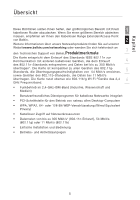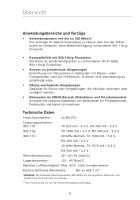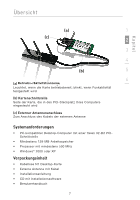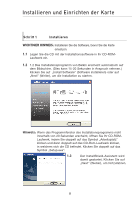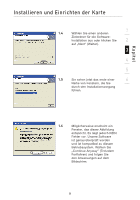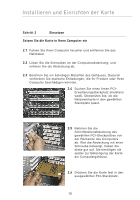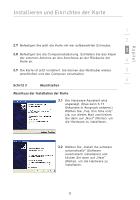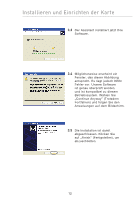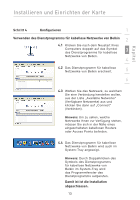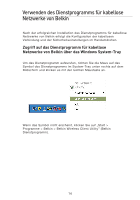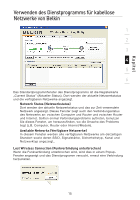Belkin F5D8001 User Manual - Page 96
Schritt 2, Einsetzen, Setzen Sie die Karte in Ihren Computer ein
 |
View all Belkin F5D8001 manuals
Add to My Manuals
Save this manual to your list of manuals |
Page 96 highlights
Installieren und Einrichten der Karte Schritt 2 Einsetzen Setzen Sie die Karte in Ihren Computer ein 2.1 Fahren Sie Ihren Computer herunter und entfernen Sie das Netzkabel. 2.2 Lösen Sie die Schrauben an der Computerabdeckung, und nehmen Sie die Abdeckung ab. 2.3 Berühren Sie ein beliebiges Metallteil des Gehäuses. Dadurch verhindern Sie statische Entladungen, die Ihr Produkt oder Ihren Computer beschädigen könnten. 2.4 Suchen Sie einen freien PCIErweiterungssteckplatz (meistens weiß). Überprüfen Sie, ob die Netzwerkkarte in den gewählten Steckplatz passt. 2.5 Nehmen Sie die Schnittstellenabdeckung des gewählten PCI-Steckplatzes von der Rückseite des Computers ab. War die Abdeckung mit einer Schraube befestigt, heben Sie diese gut auf. Sie benötigen sie später zur Befestigung der Karte am Computergehäuse. 2.6 Drücken Sie die Karte fest in den ausgewählten PCI-Steckplatz. 10